Vous voulez savoir si vous réalisez un profit ou une perte sur tous vos investissements? Besoin de mettre à jour l'inventaire en soustrayant les articles vendus des articles stockés? Ou souhaitez-vous savoir si vous respectez le budget mensuel de l'objectif de dépenses de votre ménage? Dans tous ces cas, vous devez savoir comment utiliser la formule de soustraction d'Excel.
Microsoft Excel fournit des formules mathématiques sans fin pour des domaines tels que les statistiques, la finance, l'ingénierie, le calcul de base, la logique, la base de données, la recherche, les références, la trigonométrie, etc.
Cependant, vous serez surpris qu'il n'y ait pas de formule de soustraction dans Excel. Cependant, c'est l'un des opérateurs mathématiques les plus élémentaires utilisés, des calculs de base aux mathématiques financières les plus complexes.
Chaque fois que vous devez déduire un montant ou une valeur d'un autre chiffre, vous devez utiliser la formule de soustraction d'Excel. Mais comme je l'ai déjà dit, il n'y a pas une telle fonction, alors comment le faites-vous ou comment d'autres millions d'utilisateurs d'Excel le font-ils ?
Lisez la suite pour découvrir plusieurs façons de soustraire des nombres et des valeurs dans Excel en utilisant un opérateur mathématique comme formule Excel pour la soustraction.
Qu'est-ce que la formule Excel pour la soustraction ?
Il n'y a pas de fonctions dédiées à la soustraction et à la division dans Excel. Vous pouvez obtenir des fonctions dédiées pour l'addition, comme SOMME, et la multiplication, comme PRODUIT, dans Excel.
Cependant, l'opérateur mathématique de base pour la soustraction est le signe moins (-) et pour la division, c'est le signe de division (/). Ces signes fonctionnent de manière transparente lorsqu'ils sont utilisés entre deux ou plusieurs nombres ou dans des formules complexes imbriquées.
Par conséquent, pour déduire toute valeur d'un numéro parent, vous pouvez utiliser le signe moins (-) sans effort sur le bureau Excel et l'application Web.
En utilisant cet opérateur, vous pouvez soustraire n'importe quoi comme des nombres, des dollars, des jours, des mois, des heures, des minutes, des pourcentages, des listes, des matrices et des chaînes de texte.
Trouvez ci-dessous quelques cas fréquemment utilisés où vous pouvez utiliser l'opérateur de soustraction dans Excel :
1. Formule de soustraction Excel pour déduire un nombre d'un autre
Considérez que vous devez utiliser l'opérateur de soustraction pour déduire rapidement un grand nombre d'un autre tout en travaillant sur Excel. Au lieu de passer à une calculatrice en ligne ou à une application de calculatrice Windows, effectuez le calcul dans Excel en suivant ces étapes :
- Sélectionnez une cellule dans laquelle vous avez besoin de la valeur soustraite de deux valeurs ou chiffres.
- Tapez le signe égal (=) pour démarrer la formule.
- Entrez le premier nombre dont vous voulez déduire une autre valeur.
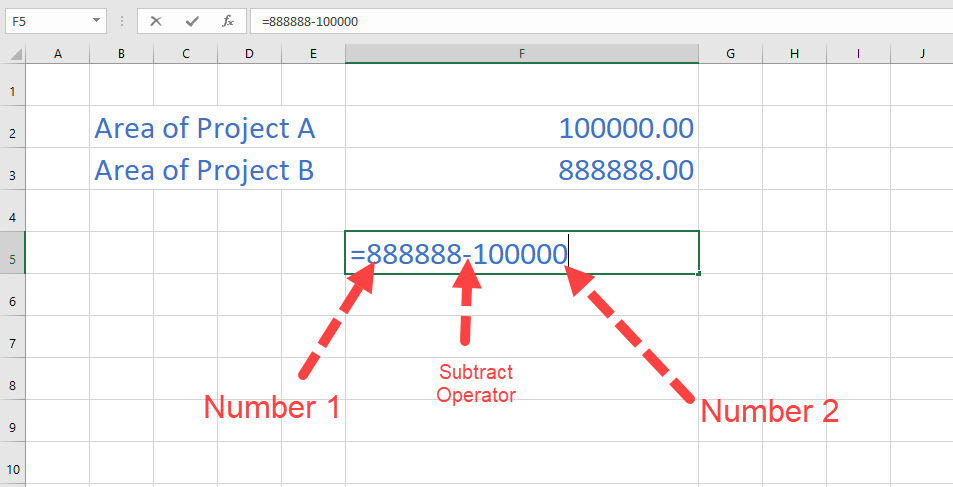
- Tapez maintenant le signe moins.
- Ensuite, tapez la valeur que vous souhaitez déduire.
- Frapper Entrer et vous avez créé une formule de soustraction Excel DIY.
Cette instance n'est pas seulement pour deux nombres. Vous pouvez soustraire autant de nombres que vous le souhaitez en inscrivant un signe moins avant chaque nombre. Regardez l'image suivante pour mieux comprendre:
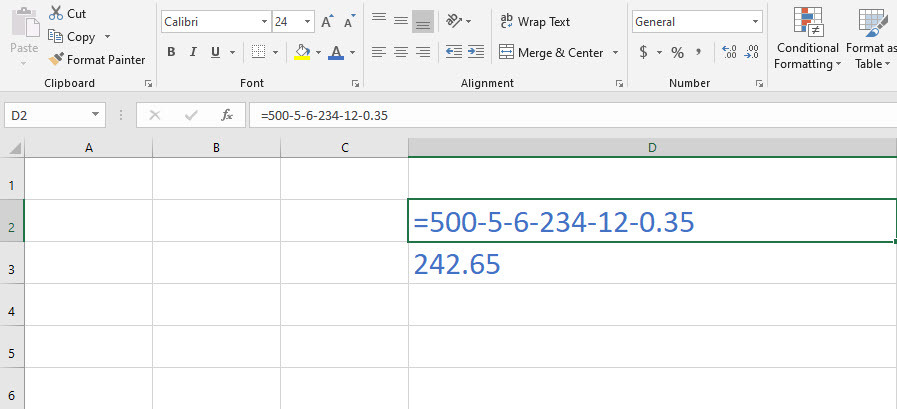
Si vous revenez de l'épicerie et que vous souhaitez vérifier la facture pour vous assurer que vous n'avez rien payé de plus, vous pouvez faire une soustraction rapide de tous les articles achetés du montant total payé en suivant ce qui précède formule.
2. Formule de soustraction Excel pour déduire une cellule d'une autre
Vous pouvez heureusement utiliser la formule ci-dessus pour soustraire un ou plusieurs nombres d'une valeur parent. Que diriez-vous de créer une feuille de calcul Excel automatique dans laquelle vous pouvez simplement entrer les valeurs des éléments et la fonction les soustraira d'une valeur parent ?
Dans ce cas, vous ne pouvez pas soustraire manuellement un ou plusieurs nombres. Vous devez utiliser la soustraction des références de cellules. Retrouvez les instructions ici :
- Tapez les valeurs que vous souhaitez soustraire dans deux cellules adjacentes.
- Ensuite, sélectionnez la troisième cellule où vous voulez le chiffre soustrait.
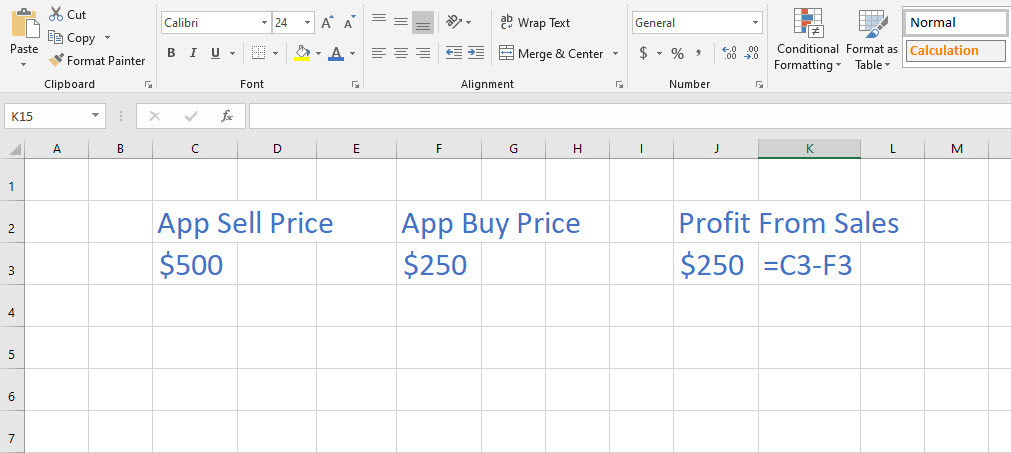
- Lancez la formule en saisissant égal (=) puis sélectionnez la première cellule, mettez un moins (-), puis sélectionnez la deuxième cellule.
- Appuyez sur Entrée pour soustraire une cellule d'une autre.
Dans ce cas, la formule que vous venez de créer déduira toujours les nombres présents dans la deuxième cellule de la première cellule.
Dans l'exemple ci-dessus des ventes Apple, vous pouvez modifier le prix de vente et le prix d'achat à tout moment. Cellule J3 déduira encore la cellule F3 de la cellule C3 et ainsi vous pouvez recycler la formule.
3. Formule de soustraction Excel pour déduire les valeurs de colonne
Considérons que vous avez deux colonnes de prix pour divers articles dans l'inventaire de votre boutique. Une colonne est pour le prix de vente et une autre pour le prix d'achat. Vous devez déduire le bénéfice de ces valeurs. Voici comment vous devez procéder dans Excel pour calculer vos gains :
- Créer une liste d'articles à vendre.
- Maintenant, créez des en-têtes de colonne pour les prix de vente et d'achat.
- Créez un autre en-tête de colonne pour les profits et pertes.
- Maintenant, entrez les valeurs dans leurs cellules respectives.
- La colonne des profits et pertes doit être vide.
- Lorsque vous avez terminé de renseigner les valeurs, sélectionnez la première cellule sous la colonne des profits et pertes.
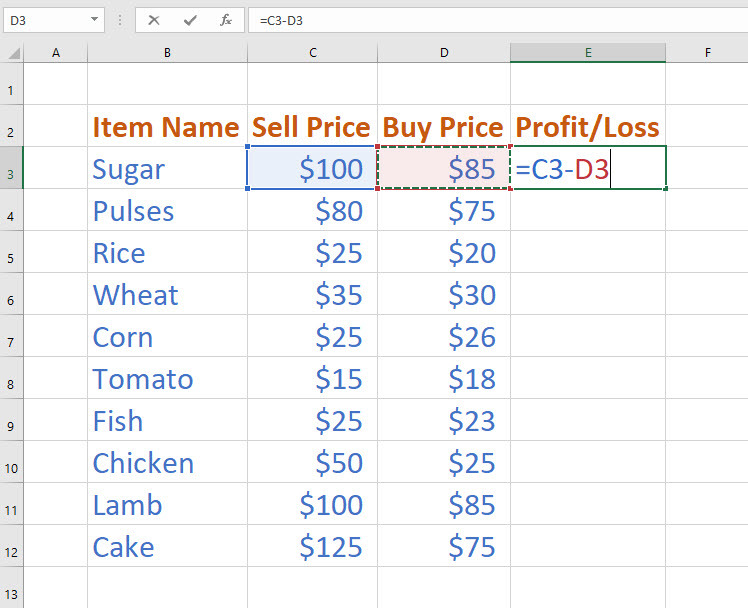
- Commencez la formule par un signe égal (=) puis sélectionnez le prix de vente du premier article.
- Mettez l'opérateur mathématique de soustraction, qui est le signe moins.
- Maintenant, sélectionnez la cellule qui contient le prix d'achat pour le même article.
- Frapper Entrer pour obtenir le profit ou la perte des ventes du premier article.
- Sélectionnez à nouveau la première cellule sous l'en-tête de la colonne des profits et pertes.
- Presse Ctrl + C (commande de copie).
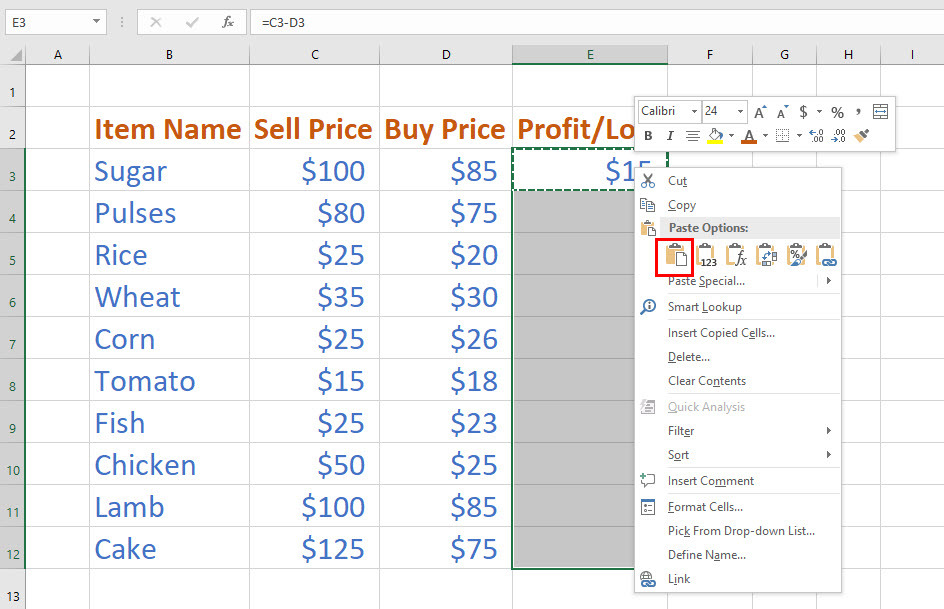
- Sélectionnez le reste de la colonne des profits et pertes pour les autres éléments.
- Presse Ctrl + V (commande coller).
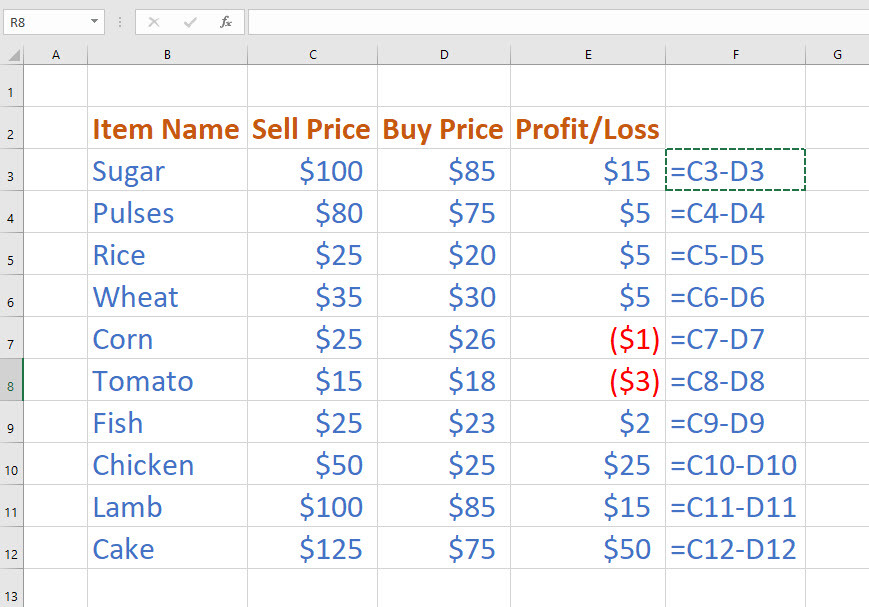
- Vous obtenez la valeur des profits et pertes de votre produit de vente en utilisant une formule de soustraction de bricolage pour Excel.
4. Formule de soustraction Excel avec fonction SOMME
Si vous devez déduire plusieurs valeurs de cellule d'une cellule, vous pouvez soit déduire manuellement chaque cellule de la cellule parente ou utilisez la fonction SOMME avec l'opérateur de soustraction en suivant ces étapes rapides pas:
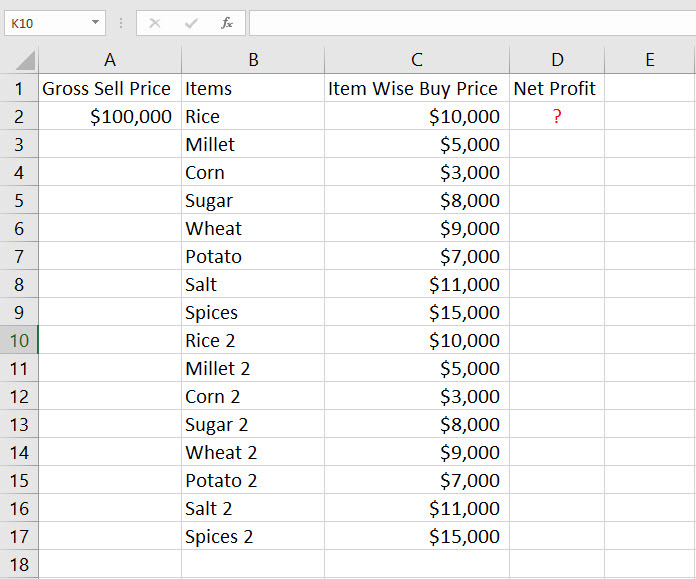
- Dans l'exemple ci-dessus, vous devez savoir si vous êtes en profit ou en perte dans la cellule avec le point d'interrogation.
- Sélectionnez la cellule sous le Bénéfice net en-tête de colonne.
- Tapez un signe égal (=) puis sélectionnez la cellule juste en dessous de Prix de vente brut en-tête de colonne.
- Maintenant, mettez un signe moins puis tapez les parenthèses ouvrantes.
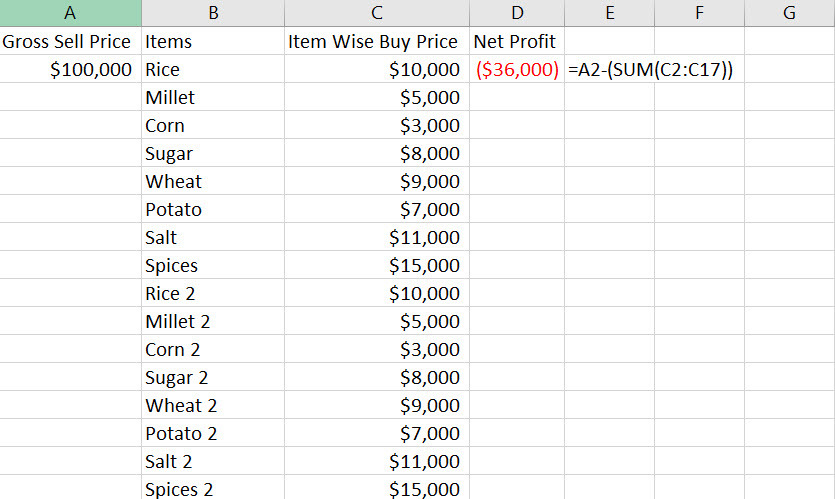
- Entrer SOMME et mettre une autre parenthèse ouverte.
- Sélectionner des plages de cellules C2 à travers C17.
- Fermez la formule en saisissant deux parenthèses fermantes.
- Frapper Entrer pour obtenir le récapitulatif des profits ou des pertes.
5. Formule de soustraction Excel pour les matrices
Considérons que vous avez deux matrices et que vous avez besoin de la valeur de soustraction pour les cellules correspondantes dans une autre matrice. Voici comment vous pouvez utiliser une formule de soustraction DIY dans Excel pour calculer les valeurs matricielles :
- Créez deux matrices.
- Créez la troisième matrice où vous avez besoin de valeurs soustraites.
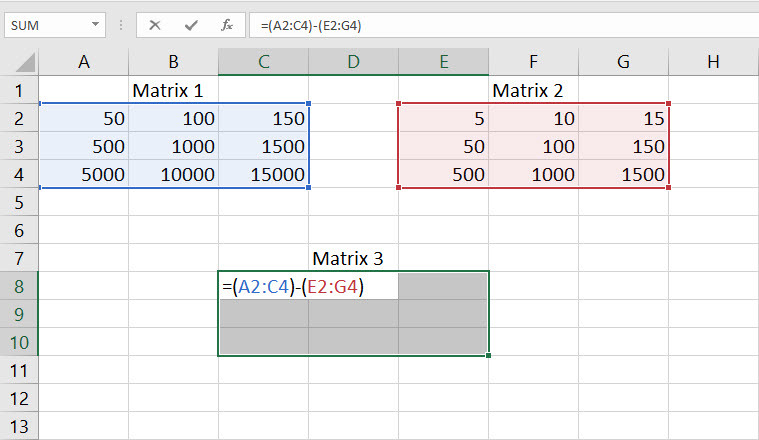
- Sélectionnez les neuf cellules de la troisième matrice et entrez la formule suivante :
{=(A2:C4)-(E2:G4)}- Maintenant, n'appuyez pas sur la touche Entrée. Au lieu de cela, appuyez sur Ctrl + Changement + Entrer.
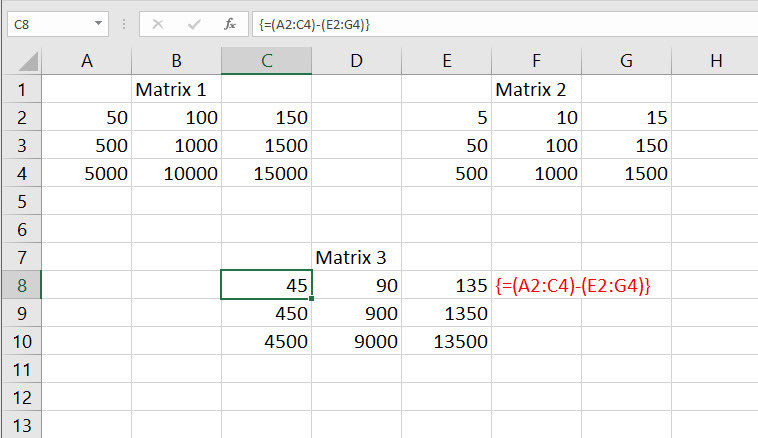
- Cela créera automatiquement une formule matricielle pour toutes les cellules et soustraira une matrice de l'autre, comme indiqué dans l'image.
6. Formule de soustraction Excel: autres cas d'utilisation courants
Vous pouvez utiliser l'opérateur de soustraction pour déduire diverses valeurs de sa valeur parent et quelques exemples sont mentionnés ci-dessous :
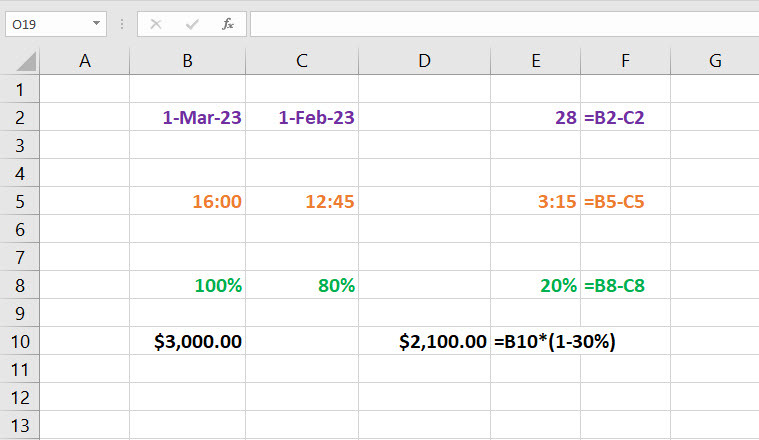
Vous pouvez utiliser la formule suivante pour déduire un mois d'un autre mois et déduire des jours :
1-mars-23 - 1-fév-23 = 28 =(B2-C2)
Utilisez également la formule ci-dessous pour déduire l'heure de fin de l'heure de début afin de connaître le temps consommé par rapport à un projet :
16:00 - 12:45 = 3:15 =(H2-I2)
De plus, vous pouvez déduire un pourcentage d'un pourcentage ou déduire un pourcentage d'une valeur pour obtenir les valeurs résultantes :
100 % - 80 % = 20 % =(B6-C6) (en déduisant le pourcentage du pourcentage)
3 000,00 $ - 30 % = 2 100,00 $ ={B8*(1-30%)} (réduction d'un montant de 30 %)Conclusion
Jusqu'à présent, vous avez exploré de nombreuses façons d'utiliser la formule de soustraction DIY Excel qui utilise l'opérateur de soustraction ou le signe moins (-).
Si j'ai manqué une méthode que vous connaissez sur la formule Excel pour la soustraction, mentionnez-la dans la zone de commentaire ci-dessous.
Ensuite, apprenez sans effort à combiner deux colonnes dans Excel et verrouiller ou déverrouiller des cellules dans Excel.